このコントロールを変更すると、このページが自動的に更新されます

MacのSafariでプライベートブラウズウインドウをロックする
すべてのプライベートブラウズウインドウをロックして、開くときにパスワードを要求することができます。お使いのMacまたはApple製キーボードにTouch IDがある場合は、Touch IDを使用してウインドウのロックを解除できます。
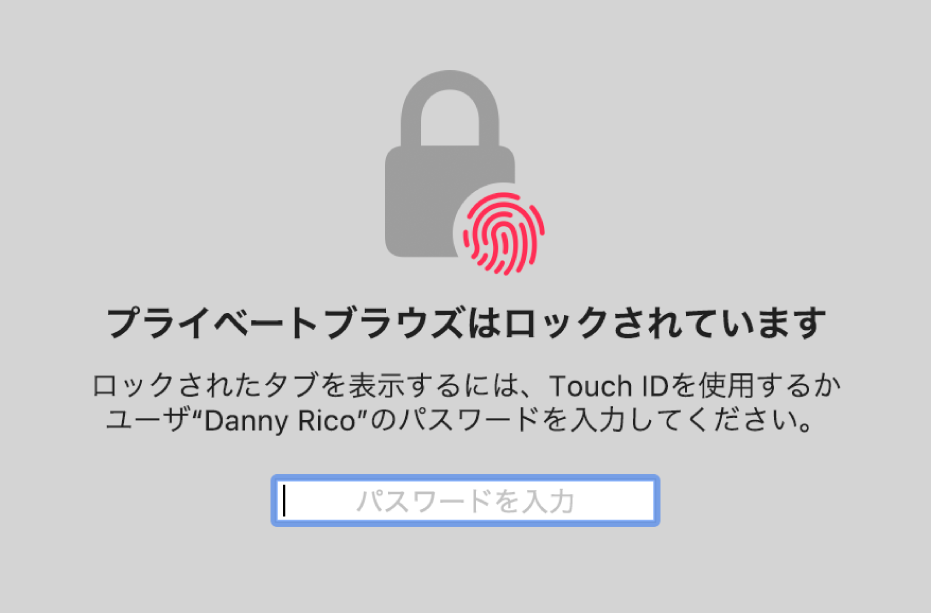
プライベートブラウズウインドウのロックを許可する
MacのSafariアプリケーション
 で、「Safari」>「環境設定」と選択し、「プライバシー」をクリックしてから、「ロックされたタブを表示するのにパスワードを要求」を選択します。
で、「Safari」>「環境設定」と選択し、「プライバシー」をクリックしてから、「ロックされたタブを表示するのにパスワードを要求」を選択します。お使いのMacまたはApple製キーボードにTouch IDがある場合は、「ロックされたタブを表示するのにTouch IDを要求」を選択します。
プライベートブラウズウインドウをロックする
MacのSafariアプリケーション
 で、「ウインドウ」>「プライベートブラウズのすべてのウインドウをロック」と選択します。
で、「ウインドウ」>「プライベートブラウズのすべてのウインドウをロック」と選択します。
注記: プライベートブラウズウインドウは、次のいずれかの操作を行うと自動的にロックされます:
画面をロックする。
スクリーンセーバの開始後にパスワードを要求する。
ディスプレイがオフになったあとにパスワードを要求する。
ウインドウを最小化してから、一定期間非アクティブなままにする。
バックグラウンドでウインドウを開いたままにするが、一定期間操作しない。
プライベートブラウズウインドウを常にロック解除された状態にしておくには、「Safari」>「環境設定」と選択し、「プライバシー」をクリックしてから、「ロックされたタブを表示するのにパスワードを要求」の選択を解除します。お使いのMacまたはApple製キーボードにTouch IDがある場合は、「ロックされたタブを表示するのにTouch IDを要求」の選択を解除します。